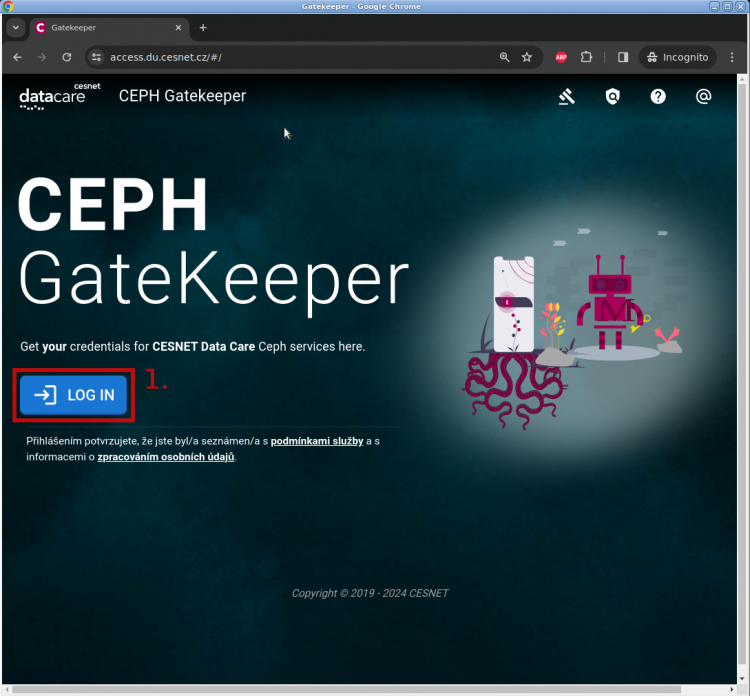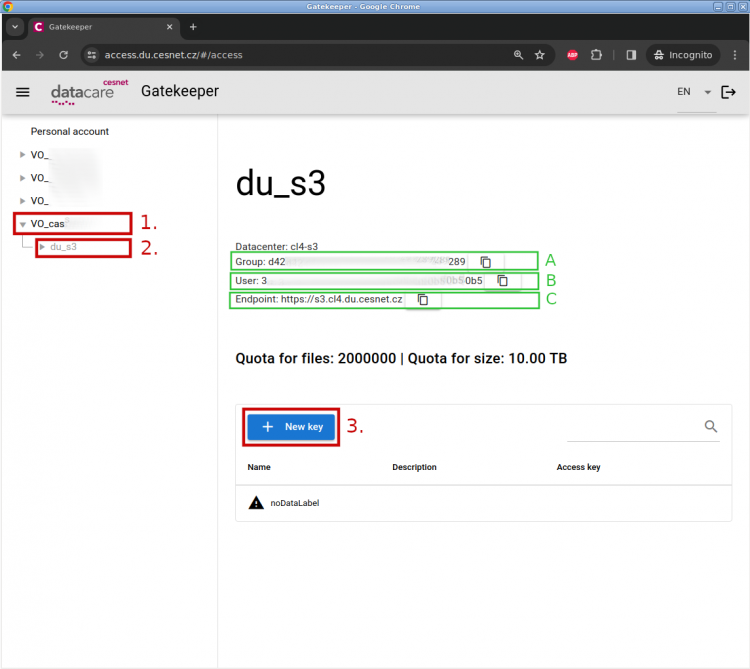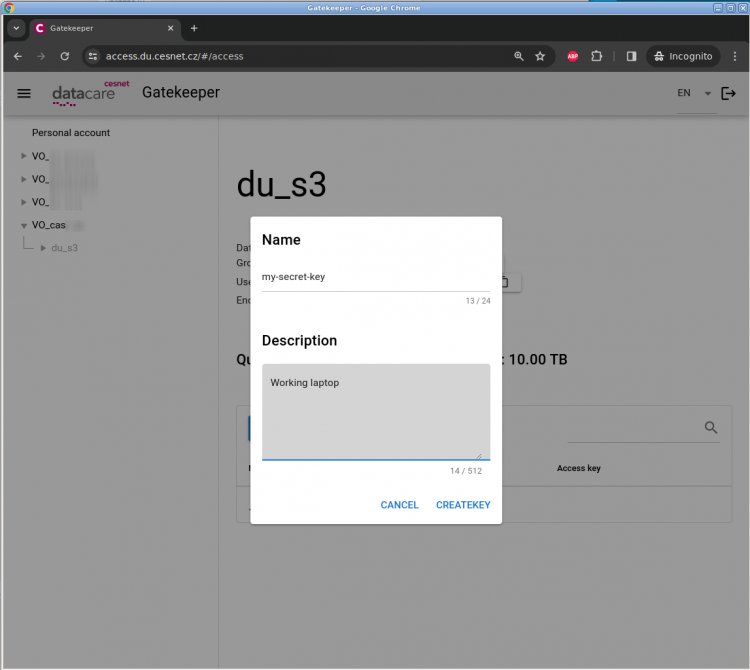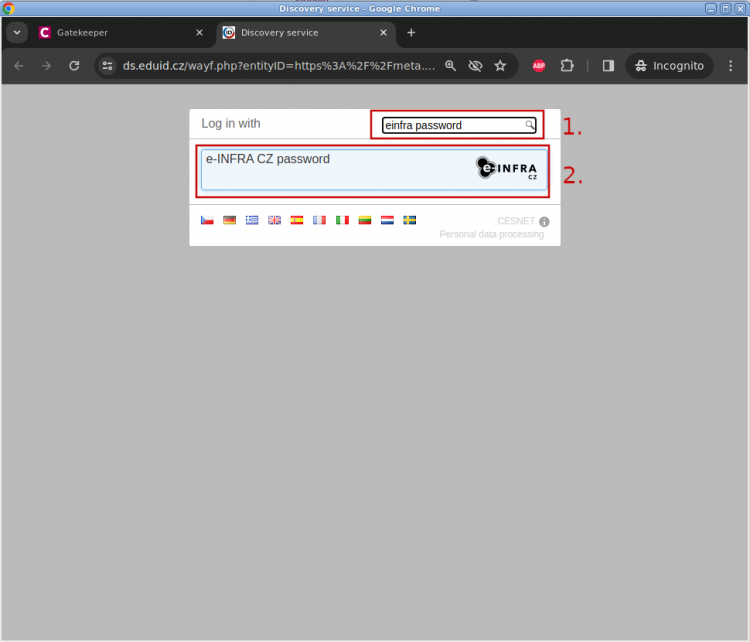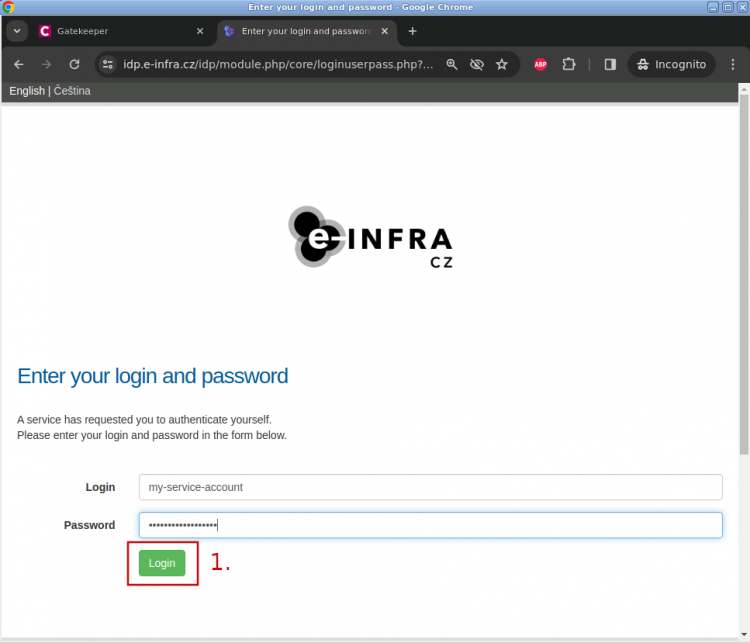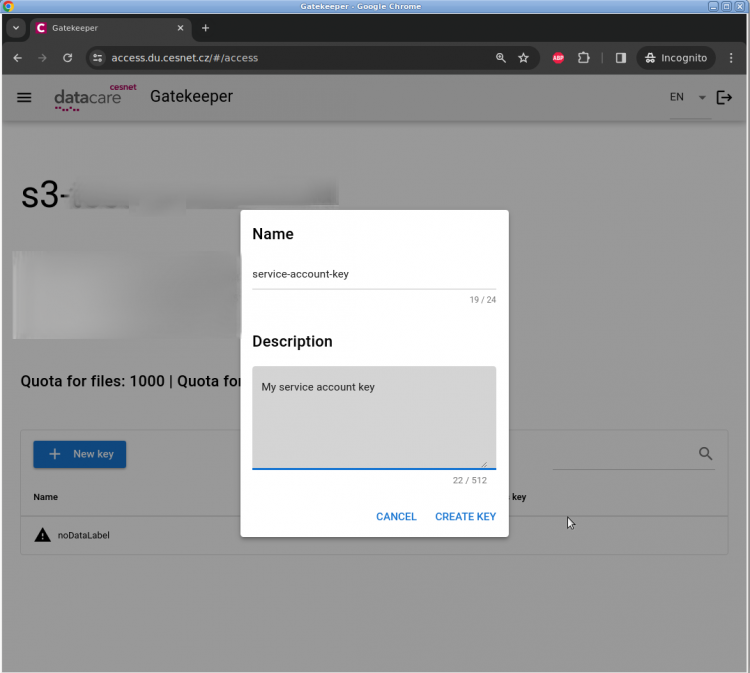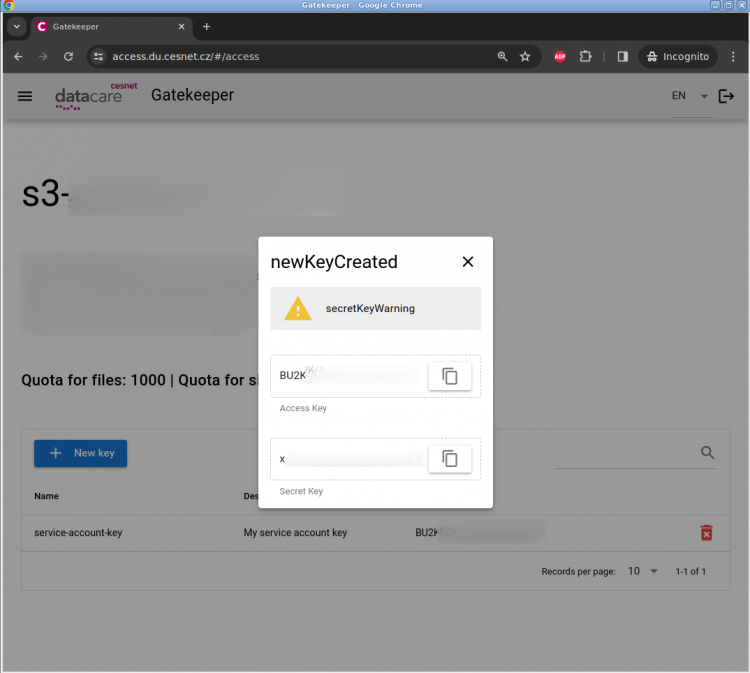Postranní lišta
Obsah
Aplikace Gatekeeper pro správu přístupových údajů pro službu S3
V tomto návodu najdete informace, jak si vygenerovat přístupové údaje pro službu S3 buď pro osobní S3 účet v rámci VO_s3, pro účet ve vlastní virtuální organizaci navázaný na vaší fyzickou identitu anebo na servisní identitu.
Osobní S3 účet
Osobní S3 účet je určený pro uživatele, kteří nepotřebují data sdílet. Osobní účet je obdobou dříve provozované služby VO Storage. Kvóta osobního účtu je 2 TB. Tento osobní prostor je rovněž vhodný k vyzkoušení objektového úložiště a S3 klientů. Pokud vás nabídka osobního S3 účtu zaujala, stačí provést registraci a vygenerovat si přihlašovací údaje podle následujícícho návodu.
Vlastní virtuální organizace
Pro případ vlastní virtuální organizace můžete využít službu Gatekeeper pro vygenerování přístupových údajů buď pro fyzickou identitu, anebo pro servisní identitu.
Přístupové údaje pro fyzickou identitu
V prvním kroku se budete potřebovat přihlásit do aplikace Gatekeeper. Zde klikněte na modré tlačítko LOG IN (1). Dále se seznamu institucí vyberete vaši instituci a příhlásíte se vašimi přihlašovacími údaji.
Jakmile se přihlásíte, uvidíte základní dashboard pro správu vašich přístupových klíčů pro službu S3. V levém menu si zvolíte příslušnou virtuální organizaci (1) a následně skupinu (2), což je jmenný prostor (tenant), pro který chcete generovat přístupové klíče. V posledním kroku již kliknete na modré tlačítko New key (3) a vyrobíte si příslušný klíč.
A - ID skupiny/tenatntu pro případ sdílení s použitím bucket policies
B - ID uživatele pro případ sdílení s použitím bucket policies
C - Endpoint, na který se budete připojovat pomocí vašeho S3 klienta
V posledním kroku již vytvoříte samotný klíč, který si pojmenujete dle vlastních preferencí, případně jej opatříte dodatečným popisem.
Přístupové údaje pro servisní identitu
V prvním kroku se budete potřebovat přihlásit do aplikace Gatekeeper. Zde zaškrtnete souhlas, že jste se se seznámili a souhlásite s provozními pravidly a GDPR pravidly (1). Následně klikněte na modré tlačítko LOG IN (2).
Při výběru organizace prosím zadejte do vyhledávacího pole „einfra password“ (1) a následně vyberte možnost e-INFRA CZ password (2).
V dalším okně vyplňte přihlašovací údaje servisní identity a klikněte na tlačítko Login (1).
Následně vyberete v levém menu příslušnou virtuální organizaci (1) a skupinu (2) , kde si přejete vygenerovat přístupové údaje a kliknete na tlačítko New key (3).
A - ID skupiny/tenatntu pro případ sdílení s použitím bucket policies
B - ID uživatele pro případ sdílení s použitím bucket policies
C - Endpoint, na který se budete připojovat pomocí vašecho S3 klienta
Následně si zvolíte pojmenování klíče a jeho popis a kliknete na tlačítko CREATE KEY.